Как включить или отключить датчик расположения Windows 7?
- Категория: Технические советы
- – Автор: Игорь (Администратор)
Датчик расположения Windows 7
Знаете ли вы, что многие ноутбуки и настольные компьютеры содержат датчики расположения среди аппаратных устройств? Существует так же программное обеспечение, которое позволяет отследить местоположение компьютера. Windows 7 содержит такие инструменты, хоть и по умолчанию зондирование отключено. Так же стоит знать, что сегодня существует большое количество приложений, которые с удовольствием будут использовать такую информацию.
Примечание: Это как с телефонами, правда там используется немного другой метод отслеживания, но все же факт остается фактом.
В данной статье будет показан способ, как можно включить или отключить датчики расположения Windows 7. А так же будет описан способ, как можно узнать об использовании ваших гео-данных каким-либо приложением.
Включение или отключение датчиков расположения в Windows 7
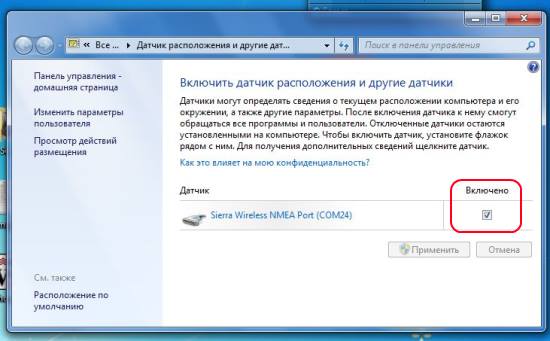
- Откройте меню Пуск
- В строке поиска введите "датчик" (без кавычек)
- Выберите из списка пункт "Включение датчика расположения и других датчиков"
- Откроется диалоговое окно со списком имеющихся датчиков. В случае если у вас нет датчиков, в интерфейсе будет надпись "Нет установленных датчиков"
- Включите или выключите датчики по своему усмотрению. Пример, показан на рисунке выше.
- Нажмите "Применить" (Понадобятся права администратора)
Если программа или служба запрашивает информацию о местоположении с датчика, то в большинстве случаев Windows 7 отобразит небольшой значок в области уведомлений (системный трей). Однако, это происходит не всегда, поэтому все же стоит самостоятельно проверять активность использования гео-данных.
Проверка использования гео-данных приложениями в ОС Windows 7
Данные об использовании гео-данных можно узнать в интерфейсе просмотра событий. Для этого воспользуйтесь следующими шагами:
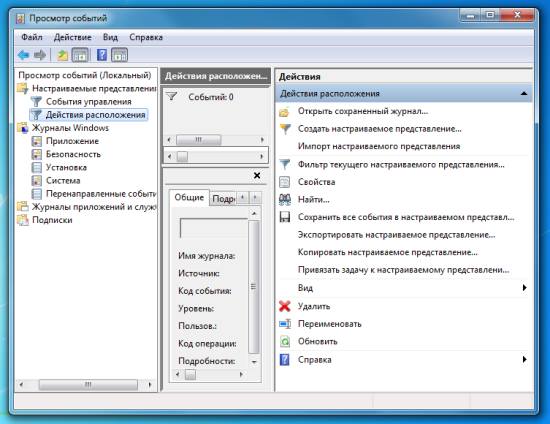
- Откройте меню Пуск
- Введите в строку поиска "датчик" (без кавычек)
- Из появившегося списка, выберите пункт "Просмотр действий размещения"
Теперь вы знаете, как можно отключить или включить датчики расположения. А так же знаете, как можно проверить, использовались ли эти данные каким-либо приложениями.
-
Как узнать скорость копирования на флешку или usb диск? Технические советы

-
✎Как узнать реальный url адрес короткой ссылки без перехода? Технические советы
-
Ищите готовый набор программ для PDF (редактор, читалка)? Технические советы

-
Как узнать характеристики видеокарты? Технические советы

-
Как выключить компьютер без установки обновлений в Windows? Технические советы

-
Как исправить медленное открытие папки загрузки в Windows 7? Технические советы

-
Программа PrivaZer или как очистить компьютер от мусора и защитить конфиденциальность данных? Технические советы

-
Как из картинки создать иконки для Windows (ico)? Технические советы

-
Как вставить текст в командную строку Windows? Технические советы

-
Как быстро узнать какие cookies (куки) использует любой сайт? Технические советы





